В ситуациях, когда Wi-Fi на портативных компьютерах не работает, пользователи начинают переживать. Определить, почему ноутбук не подключается к интернету – нелегко. Исправить все возможные неполадки поможет материал, представленный далее.
Содержание
Определяем: ноутбук или роутер
Прежде чем приступить к необдуманному устранению каких-либо кажущихся ошибок, следует разобраться, почему и из-за чего ноутбук не подключается к Wi-Fi.
Если телефон (планшет) подсоединяется к wi-fi, а ноутбук не удается подключить к этой сети, речь идет о сбоях в работе его системы.
В ситуации, когда все устройства, находящиеся в активной сетевой зоне, перестали подключаться к wi-fi, необходимо проверить работоспособность интернета. Для этой цели кабель подсоединяют к сетевой плате ноутбука. Если после настройки интернет начал работать, неполадки стоит искать в роутере.
Быстрые способы решения проблемы
Иногда ошибки в работе не несут серьезного характера, поэтому для их устранения можно попробовать сделать следующее:
- перезапустить интерфейс (ноутбук, роутер);
- расположить ноутбук вблизи роутера, чтобы соединение стало более стабильным.
Включен режим в самолете
Зачастую после перезагрузки компьютер не видит сети Wi-Fi, это происходит из-за автоматического включения режима «полета».
Чтобы его отключить, требуется перейти во вкладку «Сеть и интернет», оттуда в «Режим в самолете». Далее необходимо перевести переключатель в выключенное состояние.Также это можно сделать нажатием 2 кнопок: Fn и значок «Самолета»,как на фото ниже.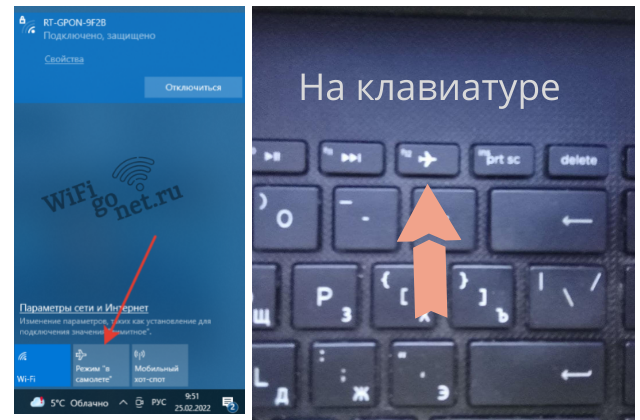
Не активирован Wi-Fi
Драйверы wi fi адаптера могут быть выключены на ноутбуке. Это редкое явление, но именно из-за него зачастую интернет не подключается.
Чтобы активировать адаптер, необходимо воспользоваться одним из перечисленных далее способов.
- Некоторые модели имеют на корпусе или клавиатуре специальную кнопку для включения/отключения wi-fi адаптера.
- С помощью сочетания клавиш, Fn нужно нажать вместе с обозначенной на клавиатуре кнопкой Wi-Fi, как на рисунке ниже (правое фото).
- Через диспетчер устройств (открыть его можно одновременным нажатием кнопок Win+R) найти devmgmt.msc. В списке сетевых адаптеров выбрать нужный, кликнуть по нему правой кнопки мыши и выбрать «Задействовать».
 Не подходит ключ безопасности
Не подходит ключ безопасности
Когда длительное время у пользователя нет доступа в интернет, и он не может подключиться к wi-fi, возможно, что поломки отсутствуют.
Это говорит о том, что вводится неверный пароль, и скорее всего компьютерная система уже присылала оповещение об этом.
Не стоит игнорировать подсказки ноутбука. Лучше тщательно перепроверить введенный ключ безопасности, убедиться в том, что клавиатурная раскладка верная и не включен Caps Lock. Тогда вероятность успешного подключения интернета возрастет.
Антивирус блокирует подключение
На ноутбуках, где установлена операционная система Windows, по умолчанию активированы функции собственного брандмауэра. Его работа блокирует исходящие соединения, поэтому интернет пропадает.
Деактивировать функции брандмауэра можно с помощью выполнения последовательных шагов.
- Открыть панель управления и найти там «Брандмауэр».
- Перейти в раздел «Включение и отключение брандмауэра Защитника Windows».
- Во всех появившихся параметрах кликнуть по значку «Отключить».
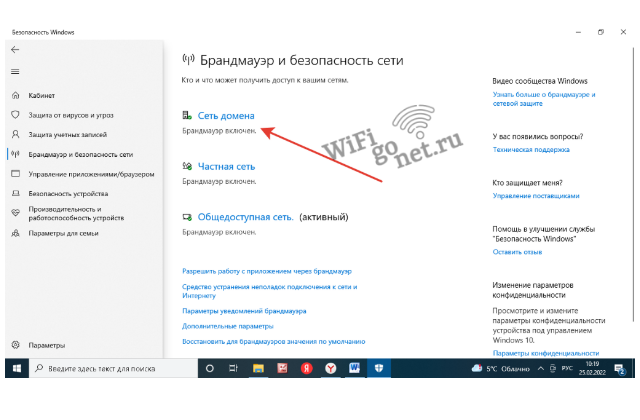 В несколько иной ситуации, когда пользователь не может подключиться к интернету из-за установки сторонней антивирусной программы, необходимо на время отключить ее действие. Если после проведения процедуры подключить ноутбук к сети удалось, требуется изменить настройку исходящих и входящих соединений.
В несколько иной ситуации, когда пользователь не может подключиться к интернету из-за установки сторонней антивирусной программы, необходимо на время отключить ее действие. Если после проведения процедуры подключить ноутбук к сети удалось, требуется изменить настройку исходящих и входящих соединений.
Проблема с ноутбуком
Когда соединение успешно проходит на компьютере или смартфоне, но на ноутбуке его нет – это означает то, что ошибки возникли внутри девайса.
С помощью выполнения следующих действий работу wi-fi можно восстановить на ноутбуке Windows 10.
- Перейти последовательно во вкладки «Управление соединениями» и «Изменение параметров адаптера».
- Открыть свойства нужной сети.
- Нажать на кнопку «Протокол интернета версии 4».
- В появившейся вкладке необходимо ввести данные в полях адресов IP и DNS-серверов.
- После успешного сохранения измененной информации следует перезагрузить устройство.
Неправильная настройка электропитания
«Не активирован сберегательный режим» – еще одна причина, почему ноутбук не подключается к интернету.
Для решения ошибки нужно щелкнуть на значок «Электропитание» (на панели управления).  Здесь следует выбрать сбалансированную схему, и перейти дальше в «Настройки схемы электропитания». Затем открыть вкладку изменения дополнительных параметров.
Здесь следует выбрать сбалансированную схему, и перейти дальше в «Настройки схемы электропитания». Затем открыть вкладку изменения дополнительных параметров. Найти там параметры адаптера беспроводной сети и установить максимальную производительность.
Найти там параметры адаптера беспроводной сети и установить максимальную производительность.
Проблема с драйверами
Если ноутбук не подключается к интернету, возможно, стоит переустановить или обновить сетевые драйверы.
Специалисты также рекомендуют заблаговременно сохранять на жестком диске установщик новейшей версии драйвера.
Ошибка Windows
Если беспроводная сеть на ноутбуке с ОС Windows 7 или 10 отключена, а после ее включения стандартным способом, на экране появляется ошибка «Не удалось подключиться к сети», следует перезагрузить устройство.
Если перезагрузка не помогла, и Windows не удалось подключиться к сети, необходимо прибегнуть к использованию диагностики неполадок операционной системы.
Автонастройка WLAN
Осуществить подключение к интернету на ноутбуке будет невозможно, если не работает WLAN. Как включить данный сервис, рассказано далее.
Для начала необходимо одновременно зажать на клавиатуре кнопки Win+R.  Затем в открывшейся вкладке ввести services.msc.
Затем в открывшейся вкладке ввести services.msc. 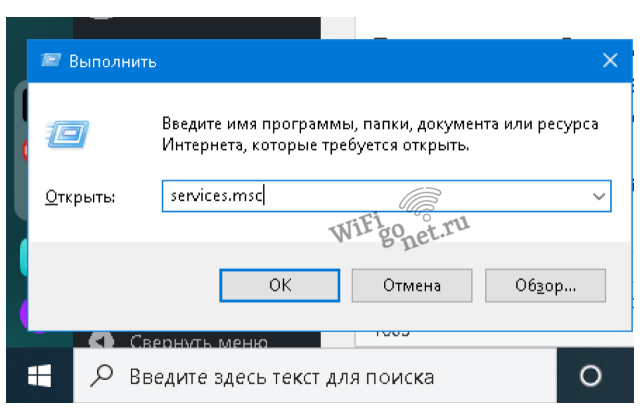 В представленном перечне найти и запустить службу автонастройки WLAN.
В представленном перечне найти и запустить службу автонастройки WLAN.
После проделанной работы появится список доступных для подключения сетей.
Сеть пропадает при выходе из спящего режима
Когда интернет (wi-fi) на ноутбуке Windows 10 не подключается после выхода из спящего режима, нужно сменить настройки электропотребления.
Делается это через свойства сетевого адаптера. После открытия нужно перейти в пункт «Управление электропитанием», где затем следует снять выбор с вкладки «Разрешить отключение этого устройства».
Нет подключения после обновления
Беспроводная связь может быть отключена после изменения ключа шифрования, именно поэтому ноутбук впоследствии не видит сеть wi-fi.
Исправить ситуацию можно 2 вариантами.
- Вернуть все на изначальные места.
- Удалить подключение и подсоединиться к нему снова. Сделать это можно в «Центре управления сетями и общим доступом».
Ноутбук подключен к сети, но соединения с интернетом нет
Когда Wi-Fi соединение прошло успешно, но нет подключения к браузеру, необходимо выполнить следующие действия:
- перейти в свойства нужного сетевого подключения;
- найти и перейти в свойства протокола IPv4;
- установить везде автоматическое получение адресов;
- сохранить изменения и перезагрузить ноутбук.
Другие причины и решения
Если на ноутбуке не работает wi-fi или он постоянно отключается, возможно, проблема возникла из-за большой нагрузки на сетевой канал. Решить ее можно сменой канала роутера.
Проблема с роутером
Подключиться к роутеру достаточно легко, если его функции работают исправно. Но возможно появление ошибок, характер возникновения которых различен.
Сбой в работе провайдера
Зачастую на ноутбуке нет интернета из-за проведения провайдером технических работ. Также сбои могут возникать из-за износа оборудования, которое влечет за собой ухудшение сетевого качества.
Так или иначе, если не удается подключиться к этой сети, следует обратиться за помощью к провайдеру, так как именно поставщик интернет-услуг должен решать перечисленные проблемы.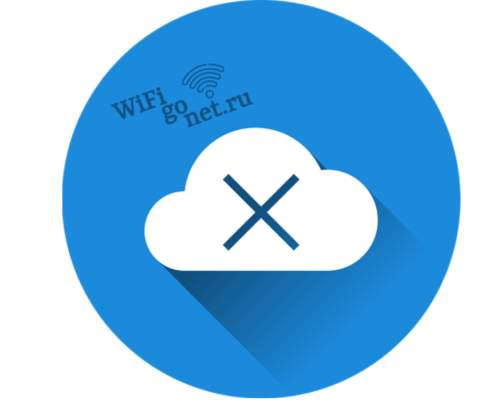
Настройка MAC фильтра
Беспроводная связь может быть отключена из-за внесения адресов Mac-фильтров в список запрещенных.
Во избежание появления подобной проблемы следует открыть в веб-интерфейсе роутера настройки Wi-Fi. Далее необходимо перейти во вкладку «Фильтрация MAC-адресов» и отключить ее функции.
Видимость сети
Иногда wi-fi не подключается из-за настроенной дополнительной защиты на этапах активации роутера. По этой причине беспроводной интернет работает, но другие девайсы подключиться к нему не могут, поскольку не видят нужной сети.
Исправить неполадки можно с помощью настроек беспроводного режима, где необходимо включить широковещание SSID.
Если вы не нашли ответ на свой вопрос, тогда прочитайте статью: Алгоритм действий если ноутбук перестал видеть Wi-Fi.


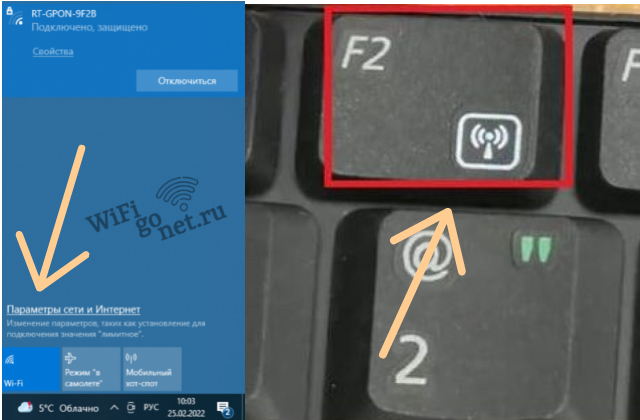







Пропадала сеть после выхода из спящего режима. Данная статья помогла решить эту проблему. Спасибо вам за хороший материал!
Уже несколько статей помогли решить мелкие проблемы. Автору респект, даже добавил сайт в закладки.
Прочитал вашу статью, роутер сам перестал капризничать! Так что, если что, я снова к вам!
Помогли))) спасибо
Спасибо большое за инструкции. Всё по делу, легко и без воды